` `
Oracle Spatial GeoRaster 플러그인¶
Oracle 데이터베이스에서, 래스터 데이터를 Oracle Spatial 확장 프로그램과 함께 사용할 수 있는 SDO_GEORASTER 객체로 저장할 수 있습니다. QGIS에서는 GDAL이  Oracle Spatial GeoRaster 플러그인을 지원하는데, 이 플러그인이 사용자 컴퓨터에서 작동하려면 Oracle 데이터베이스 제품이 설치돼 있어야 합니다. Oracle이 상용 소프트웨어이긴 하지만, 개발 및 테스트 목적인 경우 무료로 사용할 수 있습니다. 다음은 GeoRaster로 래스터 이미지를 불러오는 방법에 대한 간단한 예시입니다:
Oracle Spatial GeoRaster 플러그인을 지원하는데, 이 플러그인이 사용자 컴퓨터에서 작동하려면 Oracle 데이터베이스 제품이 설치돼 있어야 합니다. Oracle이 상용 소프트웨어이긴 하지만, 개발 및 테스트 목적인 경우 무료로 사용할 수 있습니다. 다음은 GeoRaster로 래스터 이미지를 불러오는 방법에 대한 간단한 예시입니다:
$ gdal_translate -of georaster input_file.tif geor:scott/tiger@orcl
이 명령어는 기본 GDAL\_IMPORT 테이블에 래스터를 RASTER 라는 열로 불러올 것입니다.
연결 관리하기¶
먼저, 플러그인 관리자에서 (플러그인 대화창 참조) Oracle GeoRaster 플러그인을 활성화해야만 합니다. 처음으로 QGIS에서 GeoRaster를 불러오는 경우, 데이터를 담고 있는 Oracle 데이터베이스로의 연결을 생성해야만 합니다. 연결을 생성하려면, 우선  Add Oracle GeoRaster Layer 툴바 버튼을 누르십시오. Select Oracle Spatial GeoRaster 대화창이 열릴 것입니다. [New] 버튼을 눌러 대화창을 열고 (Oracle 연결 생성 대화창 그림 참조) 다음 연결 파라미터를 지정하십시오:
Add Oracle GeoRaster Layer 툴바 버튼을 누르십시오. Select Oracle Spatial GeoRaster 대화창이 열릴 것입니다. [New] 버튼을 눌러 대화창을 열고 (Oracle 연결 생성 대화창 그림 참조) 다음 연결 파라미터를 지정하십시오:
Name: 데이터베이스 연결 명칭을 입력하십시오.
Database instance: 사용자가 연결하려는 데이터베이스의 명칭을 입력하십시오.
Username: 데이터베이스에 접근하는 데 사용할 고유 사용자명을 지정하십시오.
Password: 데이터베이스에 접근하는 데 필요한, 사용자명과 한 쌍인 비밀번호를 입력하십시오.
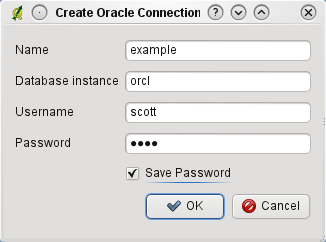
Oracle 연결 생성 대화창
이제, 다시 Oracle Spatial GeoRaster 대화창으로 돌아와 (Oracle GeoRaster 선택 대화창 그림 참조) 드롭다운 목록에서 어느 연결을 선택한 다음, [Connect] 버튼을 눌러 데이터베이스에 연결하십시오. [Edit] 버튼을 누르면 이전 대화창을 열어 연결 정보를 변경할 수 있고, [Delete] 버튼을 눌러 드롭다운 목록에서 연결을 제거할 수도 있습니다.
GeoRaster 선택하기¶
데이터베이스에 성공적으로 연결하고 나면, 해당 데이터베이스에서 GeoRaster 열을 담고 있는 모든 테이블의 명칭을 GDAL 하위 데이터셋(subdataset) 명칭의 서식으로 표시하는 하위 데이터셋 창이 열릴 것입니다.
하위 데이터셋 목록에서 하나를 클릭한 다음 [Select] 버튼을 눌러 테이블명을 선택하십시오. 해당 테이블에 있는 GeoRaster 열의 명칭을 표시한 또다른 하위 데이터셋 목록이 뜰 것입니다. 보통 이 목록은 짧은데, 동일 테이블에 한두 개 이상의 GeoRaster 열을 가지고 있는 사용자는 거의 없기 때문입니다.
하위 데이터셋 목록에서 하나를 클릭한 다음 [Select] 버튼을 눌러 테이블/열 조합 가운데 하나를 선택하십시오. 이제 대화창이 GeoRaster 객체를 담고 있는 모든 행을 표시할 것입니다. 하위 데이터셋 목록이 이제 래스터 데이터 테이블과 래스터 ID 쌍을 표시할 것이라는 사실을 기억하세요.
알고 있는 GeoRaster로 직접 가거나 또는 처음으로 돌아가 또다른 테이블명을 선택하기 위해, 이 과정에서 어느 때라도 선택 항목을 편집할 수 있습니다.
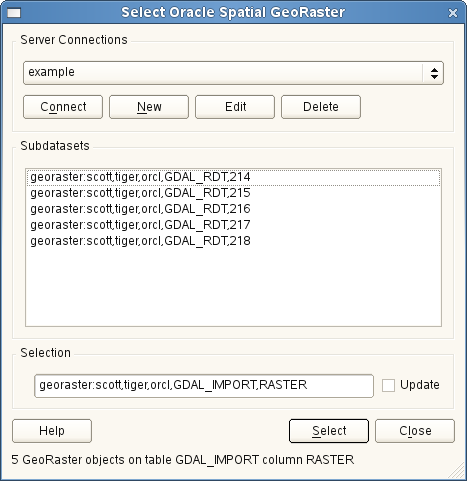
Oracle GeoRaster 선택 대화창
신원 정보 문자열 끝에 WHERE 절을 입력하는 데 (예를 들면 geor:scott/tiger@orcl,gdal_import,raster,geoid= 처럼) 선택한 데이터 항목을 사용할 수도 있습니다. 더 자세한 내용은 http://www.gdal.org/frmt_georaster.html 를 참조하세요.
GeoRaster 표시하기¶
마지막으로, 래스터 데이터 테이블과 래스터 ID 목록에서 GeoRaster를 선택하면 QGIS로 래스터 이미지를 불러올 것입니다.
이제 Select Oracle Spatial GeoRaster 대화창을 종료할 수 있습니다. 다음에 이 대화창을 다시 열면, 동일한 연결을 유지하며 이전과 동일한 하위 데이터셋 목록을 표시할 것이기 때문에 동일한 맥락에서 또다른 이미지를 매우 쉽게 불러올 수 있습니다.
주석
피라미드를 담고 있는 GeoRaster는 훨씬 빨리 표시될 테지만, 이런 피라미드는 QGIS 외부에서 Oracle PL/SQL 또는 gdaladdo를 사용해서 생성해야 합니다.
다음은 gdaladdo 를 사용하는 예시입니다:
$ gdaladdo georaster:scott/tiger@orcl,georaster\_table,georaster,georid=6 -r
nearest 2 4 6 8 16 32
다음은 PL/SQL을 사용하는 예시입니다:
$ sqlplus scott/tiger
SQL> DECLARE
gr sdo_georaster;
BEGIN
SELECT image INTO gr FROM cities WHERE id = 1 FOR UPDATE;
sdo_geor.generatePyramid(gr, 'rLevel=5, resampling=NN');
UPDATE cities SET image = gr WHERE id = 1;
COMMIT;
END;